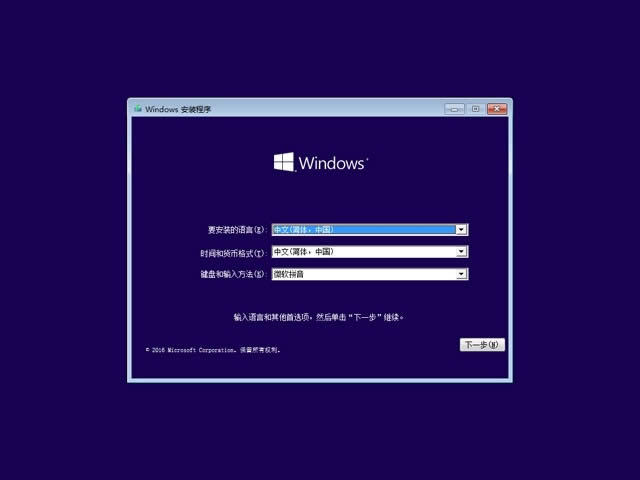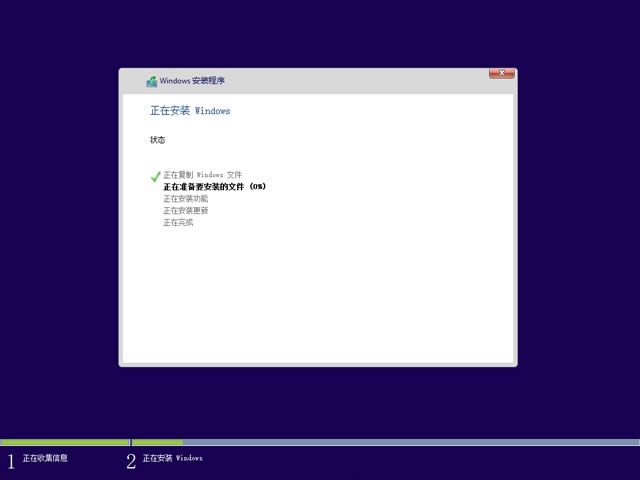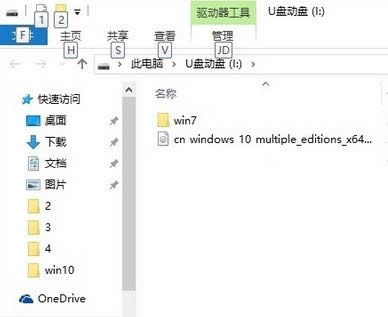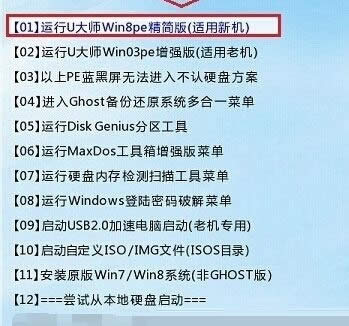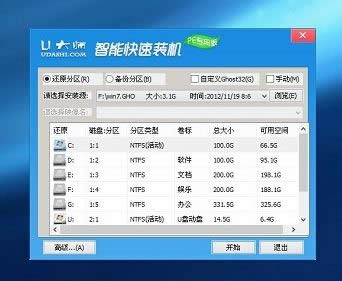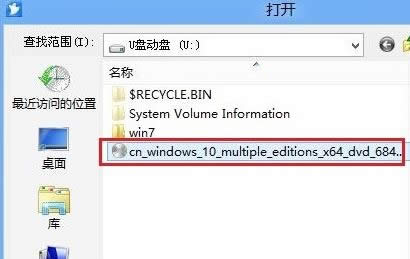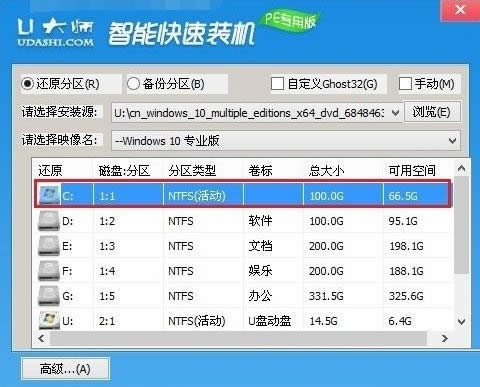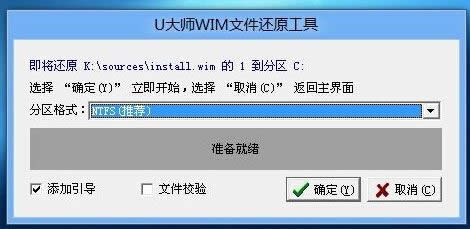Windows10原版镜像u盘安装方法
win10原版镜像u盘安装方法
win10原版64位镜像u盘安装版是win10 官方原版非GHOST安装板操作系统,该系统完美兼容通过U盘pe系统进行安装。系统适当化增强优化,同时集成目前最全的驱动包,补丁更新至当月最新。
win10官方镜像系统安装方法简单:
首先将本文中分享的win10官方镜像下载好,然后将其复制到制作好的U盘启动工具盘中。
将U盘连接到主机中,开机,选择由U盘启动;
在U盘启动界面选择pe系统,进入PE后会出现装机程序,我们在装机程序中
在装机软件中点击浏览,然后选择U盘中的Win10官方镜像ISO镜像,点击打开;
在选择镜像名中,我们需要选择Windows10专业版,(win10 ISO 中有家庭版和专业版两个版本),然后点击选中下方的活动分区(也就是C盘),然后点击底部的“开始”,如下图所示:
接着在弹出的框中选择分区格式为“NTFS(推荐)”,然后点击下方的“确定”按钮;
接下来只需耐心等待系统拷贝到硬盘中即可,拷贝完成后按提示重启计算机,并移除U盘即可开始安装。当然你可以可以采用原始的方法采用硬盘安装法或者光盘刻录的方法进行安装!
系统更新内容:
“Timeline”时间轴、新照片UWP、My People、Edge浏览器的优化、新增功率调节功能
Story Remix:Story Remix是Win10推出的一款视频编辑与创作软件,很像是苹果照片里的“回忆”。Story Remix内置了多款模板,特效与转场也设计得非常有意思,甚至一些简单的视频编辑软件都难以和它企及。比方说将一只踢出的足球瞬间变成一个大火球,非常好玩;
“云剪贴板”:这项功能基于Microsoft Graph(微软图谱),“时间轴”便是它的同门师兄,能够智能化实现文字、文件的“跨平台”复制。
更新了OneDrive on-demand 界面,并且在传输文件的时候更方便,小编在使用的时候能够感觉到更接近于现行操作手段的方式操作云端及本地文件!
音量控制支持UWP:
音量Mixer便开始增加对UWP应用的支持,可以在不影响系统音量的情况下,分别调整软件的音量了。
在此基础上预先优化,加快开关机、深度优化启动项,减少系统资源占用精心制作,本版无过多软件(含VC++ DX Flash WINRAR等必备组件),系统纯净通过检测,放心下载。
系统特点:
整合软件运行必备的VC++ 2008 2010 2012
关闭系统错误报告,关闭兼容性助手;
优化磁盘访问速度、自动优化系统分区、优化内存配置、优化进程优先等级、优化系统缓存,加快前台显示速度;
常见问题:
【更新失败 错误代码:0x80073712】:
1、首先在任务栏上单击右键,在弹出的菜单中点击最下面那个选项【任务栏设置】;
2、打开任务栏设置后,直接在右侧往下滚动找到【当我右键单击开始 按钮或按下Windows键+X时,在菜单中将命令提示符替换为 Windows powershell】的开关关闭;
3、操作后接着在开始菜单上单击鼠标右键,在弹出的菜单中选择【命令提示符(管理员)】;
4、开管理员命令提示符,输入下面两个指令(一次一个)
DISM.exe /Online /Cleanup-image /Scanhealth
DISM.exe /Online /Cleanup-image /Restorehealth
耐心等待检测修复即可!
【无法打开所有磁盘】:
1、打开开始菜单,点击其中的运行,在运行窗口中输入gpedit.msc回车打开组策略编辑器;
2、打开组策略之后依次打开用户配置—管理模块—Windows组件—文件资源管理器,在右侧双击打开“防止从‘我的电脑’访问驱动器”;
3、在弹出的窗口中勾选“未配置”或“已禁用”然后点击确定即可解决问题。
【命令提示符报错:Soundmixer.exe】:
1、首先按下Windows键+ R,在运行中键入%appdata%,然后按Enter键打开文件夹;
2、打开Microsoft文件夹并找到SoundMixer文件夹将其删除
3、按下win+R打开运行,输入regedit 点击确定打开注册表,找到这个注册表项:[HKEY_CURRENT_USER \\ Software \\ Microsoft \\ Command Processor] - >删除它。
4、接着展开:[HKEY_CURRENT_USER \\ Software \\ Microsoft \\ WindowsNT \\ CurrentVersion \\ Winlogon] - >打开“winlogon”注册表项。
在“Shell”下单击并将“数值”数据更改为“explorer.exe”。
关闭Windows注册表编辑器并重新启动电脑即可解决问题!
……